Wir verwenden Cookies, kleine Textdateien, um Ihr Erlebnis auf unserer Website zu verbessern und Ihnen personalisierte Inhalte anzuzeigen. Sie können alle zulassen oder sie einzeln verwalten.
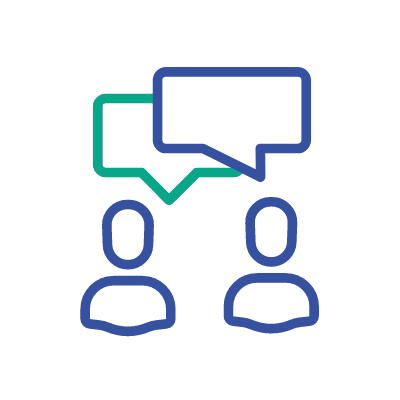
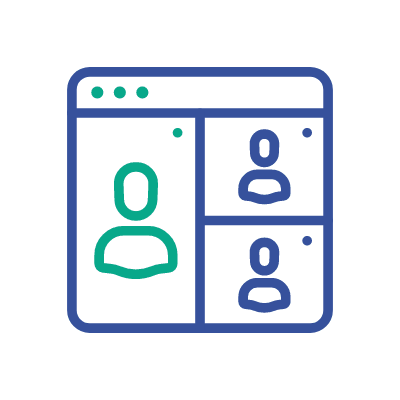
Effektiv kommunizieren hat Vorrang
Es lässt sich nicht leugnen – effektive Kommunikation ist von entscheidender Bedeutung, angefangen bei gesprochenen Nachrichten bis hin zu den Tools für die Massenkommunikation. Ob es sich um eine virtuelle Telefonkonferenz, ein Online-Interview oder einfach ein Online-Hangout handelt: Mit dem SmartComms Kit, einer Reihe smarter Kommunikationsfunktionen, mit denen Sie im Gespräch souverän auftreten, können Sie sich selbstbewusst präsentieren.
Smarte Kommunikations-funktionen
VOICEDETECT
Schluss mit versehentlich stummgeschalteten Gesprächen, mit der lästigen Suche nach Einstellungen, um die Stummschaltung des Mikrofons aufzuheben und auch mit unbeabsichtigtem Flüstern – denn nun gibt es VoiceDetect, eine Funktion, die Ihre Stimme intelligent registriert, wenn Sie sprechen und Sie stumm schaltet, wenn Sie zuende gesprochen haben.
NOISECLEAN-OUT
Beunruhigt, dass in der Besprechung mehr als nur Ihre Stimme zu vernehmen ist? NoiseClean-out verwendet interne Algorithmen, um unerwünschte Hintergrundgeräusche aus Ihrer Umgebung zu unterdrücken, sodass Sie bequem mit anderen sprechen können, ohne dass weitere Ablenkungen um Sie herum stattfinden.
NOISECLEAN-IN
Ständig in Gespräche verwickelt, bei denen im Hintergrund Hunde bellen? Autos rasen rücksichtslos vorbei? Werden Sie von Dingen abgelenkt, die eigentlich gar nicht da sein sollten? Unterdrücken Sie diese Störenfriede einfach alle mit NoiseClean-in und hören Sie die Stimme Ihres Anrufers laut und deutlich.
Was ist das SmartComms Kit?
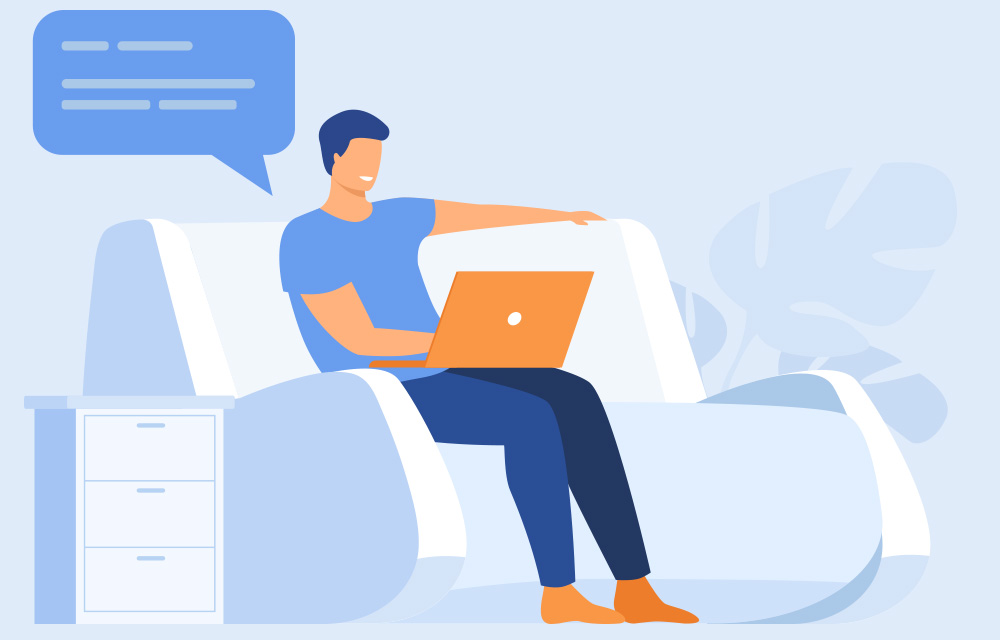
Smarte Tools für smarte Gespräche
Seit dem Aufkommen von Breitbandverbindungen und Online-Chat-Plattformen ist die Sprachkommunikation ein wesentlicher Bestandteil, um in Kontakt zu bleiben und Kontakte zu knüpfen. Durch die Entwicklung des SmartComms Kit können wir nicht nur die Qualität von Online-Sprachchats verbessern, sondern auch Ihre Kommunikationsweise. Sie müssen sich nicht mehr mit Einstellungen und Bedienelementen herumschlagen oder sich ablenken lassen, wenn Sie sich stattdessen auf das Wesentliche konzentrieren können, nämlich auf das Gespräch.
Wie funktioniert das SmartComms Kit?
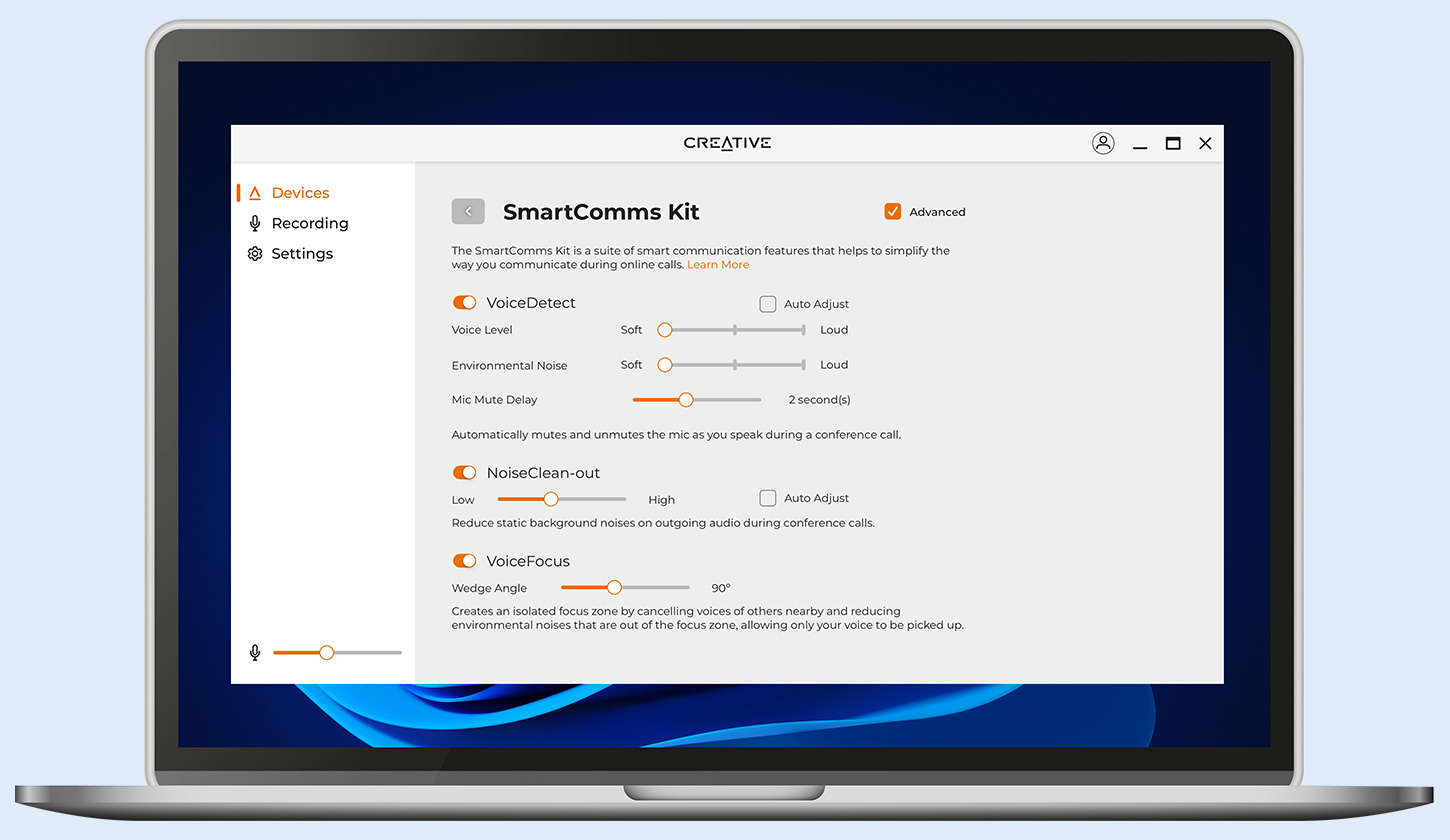
Creative-App: die Lösung für alles
Durch die Integration als einzelnes, leicht zugängliches Modul für unsere multifunktionale Creative App haben Sie sofort Zugriff auf VoiceDetect, NoiseClean-out und NoiseClean-in und können so Ihre Kommunikation mühelos vereinfachen.
Aktivieren Sie das SmartComms Kit, indem Sie einfach Ihr Gerät anschließen und die Creative-App starten. Klicken Sie auf das SmartComms Kit Modul, um auf die smarten Kommunikationsfunktionen zuzugreifen.
Hinweis: Die Funktionen der intelligenten Kommunikation sind produktabhängig. Auch die Bedienelemente variieren je nach Produkt
Wie hilft das SmartComms Kit?
Automatische Mikrofon-Stummschaltung und -Aktivierung mit VoiceDetect
Die VoiceDetect-Funktion steuert den Stummschaltstatus Ihres Mikrofons, wenn sie aktiviert ist. Sobald sie aktiviert ist, lauscht die eingebaute Technik im Hintergrund und hebt die Stummschaltung des Mikrofons automatisch auf, sobald Ihre Stimme zu hören ist. So schnell wie VoiceDetect Ihre Stimme aufnimmt, schaltet die Funktion Ihr Mikrofon auch wieder stumm, sobald Sie aufhören zu sprechen. Damit sparen Sie nicht nur Zeit, sondern müssen auch nicht mehr mitten im Gespräch die Mikrofoneinstellungen anpassen.
Hintergrundgeräusche beseitigen mit NoiseClean-out
NoiseClean-out und NoiseClean-in sind eine zweiteilige Funktion zur Rauschunterdrückung des SmartComms Kit und bieten die Möglichkeit, nicht nur Hintergrundgeräusche am eigenen Ende des Gesprächs zu unterdrücken, sondern auch die des Anrufers. Durch eine intelligente Analyse der von den Mikrofonen beider Anrufer aufgenommenen Töne und Geräusche sind die NoiseClean-Funktionen in der Lage, Geräuschfrequenzen von beiden Seiten zu filtern und jeweils das zu entfernen, was nicht benötigt wird, um während des gesamten Gesprächs eine saubere und deutliche Unterhaltung zu gewährleisten.
Und glauben Sie nicht nur unseren Worten. Hören Sie es selbst!
NOISECLEAN-IN

NOISECLEAN-OUT

PRODUKTE MIT SMARTCOMMS KIT
Das SmartComms Kit ist für folgende Produkte verfügbar:
Einrichten des SmartComms Kit mit der Creative-App
Die Einrichtung des SmartComms Kit ist ganz einfach! Folgen Sie den nachstehenden Anweisungen für Ihr Produkt, um die smarten Kommunikationsfunktionen des SmartComms Kit zu aktivieren.
Befolgen Sie die nachfolgenden Schritte zur Einrichtung des SmartComms Kit
Schritt 1
Verbinden Sie Ihr Gerät über einen verfügbaren USB-Anschluss mit einem Windows-PCs.
Schritt 2
Downloaden und installieren Sie die Creative-App von support.creative.com.
Falls Sie ein neuer Nutzer sind, erstellen Sie zunächst ein Konto bei uns.
Bestehende Nutzer melden sich über ein beliebiges Konto an, das Sie bei uns haben, z. B. Ihr Creative Store-Konto oder andere Softwarekonten (z. B. Sound Blaster Command oder Sound Blaster Connect).
Schritt 3
Starten Sie die Creative-App und klicken Sie auf das SmartComms Kit Modul, um die Funktionen zu aktivieren.